㈠定义
cmd是command的缩写.即命令提示符(CMD),是在OS / 2 , Win为基础的操作系统(包括Windows 2000和XP中, Vista中,和Server 2003 )下的“MS-DOS 方式”。中文版Windows XP 中的命令提示符进一步提高了与DOS 下操作命令的兼容性,用户可以在命令提示符直接输入中文调用文件。
㈡命令作用及运行操作
作用:查询系统信息或判断网络的好坏
操作:CMD命令:开始->运行->键入cmd或command(在命令行里可以看到系统版本、文件系统版本)
㈢基本命令
1)Windows 中有两种命令:内部命令和外部命令。内部命令即内置在命令行解释器中的命令,不需要额外的程序,如 dir 、copy 等。外部命令是以可执行文件的形式(扩展名通常为 exe 或 com)存在于磁盘上,这就意味着该程序必须存在,否则 Windows 是找不到该命令的,如 format.com 。
2)每条命令输完后须回车,方开始运行,并得到运行结果。命令行解释器把提示符“>”和回车键间的字符串视为一条命令。如果这字符串确实符合 Windows 命令语法,就执行它,执行完后又回到提示符状态,否则命令行解释器给出错误信息。
3)要学习某个命令,最好的方法是阅读该命令的联机帮助。可以输入“命令名 /?”或“help 命令名”来查看命令的联机帮助,例如“format /?”。
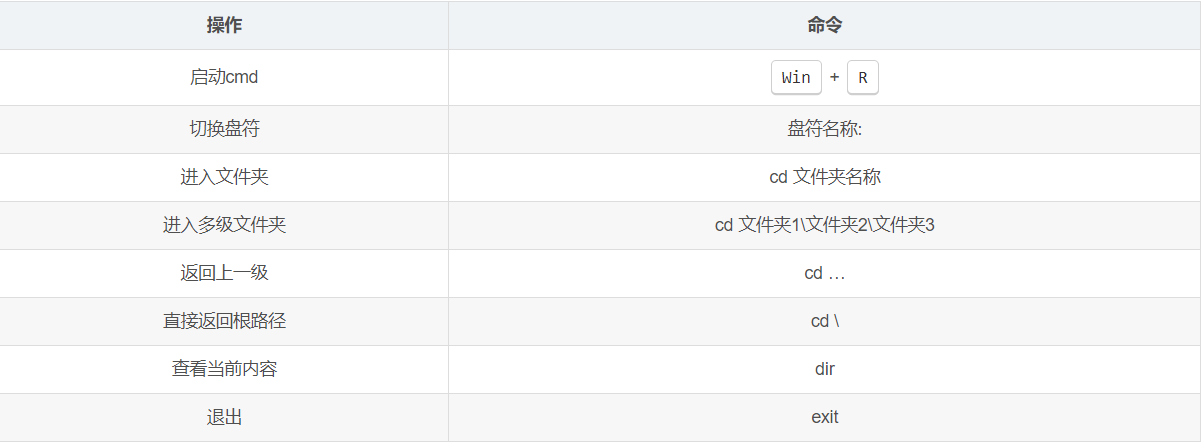
注:返回上一级的时候最多返回到根路径,如在D:\路径下不能再向上返回。
另:在输入文件夹名称的时候可以输入一部分,按Tab键补全
㈣目录操作命令
1. md(Make Directory):创建目录。
MKDIR [drive:]path
MD [drive:]path
★如果需要,MKDIR 会在路径中创建中级目录。
例如: 假设 \a 不存在,那 么:mkdir \a\b与:
mkdir \a
chdir \a
mkdir \b
相同。如果扩展被停用,则需要键入 mkdir \a\b\c\d。
2.rd(Remove Directory):删除一个目录。
RMDIR [/S] [/Q] [drive:]path
RD [/S] [/Q] [drive:]path
1)/S除目录本身外,还将删除指定目录下的所有子目录和文件。用于删除目录树。
2)/Q安静模式,带 /S 删除目录树时不要求确认。
说明:
⑴只有空子目录(不含文件的)才能被删除(除非用 /S 参数)。
⑵根目录和当前目录不能被删除。
3. cd(Change Directory):显示当前目录名或改变当前目录。
CHDIR [/D] [drive:][path]
CHDIR [..]
CD [/D] [drive:][path]
CD [..]
1)键入 CD drive: 显示指定驱动器中的当前目录。不带参数只键入 CD,则显示当前驱动器和目录。
2)使用 /D 开关,除了改变驱动器的当前目录之外,还可改变当前驱动器。
㈤文件操作命令
1. 新建文件
1)cd . > a.txt
cd.表示改变当前目录为当前目录,即等于没改变,而且此命令不会有输出。
“>”表示把命令输出写入到文件,后面跟着a.txt,就表示写入到a.txt。
而此例中命令不会有输出,所以就创建了空文件。
2)copy nul a.txt
nul表示空设备,从概念上讲,它不可见,存在于每个目录中,可以把它看成一个特殊的“文件”,它没有内容。
此例子表示将空设备复制到a.txt,同样创建了没有内容的空文件。
3)echo a > a.txt
最常用的是echo命令,此例子表示把字母a和回车换行覆盖输出到a.txt(如果a.txt原来已有内容则覆盖掉原来的内容),如果追加内容,可以使用>>。
如echo b>>a.txt,表示把b和回车换行追加到文件末尾。
2. del :删除一个或数个文件。
DEL [/P] [/F] [/S] [/Q] [/A[[:]attributes]] names
ERASE [/P] [/F] [/S] [/Q] [/A[[:]attributes]] names
- names:指定一个或多个文件或者目录列表。通配符可用来删除多个文件。如果指定了一个目录,该目录中的所有文件都会被删除。
- /P 删除每一个文件之前提示确认。
- /F 强制删除只读文件。
- /S 删除所有子目录中的指定的文件。
- /Q 安静模式。删除全局通配符时,不要求确认
- /A 根据属性选择要删除的文件
属性:R 只读文件、S 系统文件、H 隐藏文件、A 存档文件、I 无内容索引文件、L 重分析点、- 表示“否”的前缀
3. 查看文件
1) dir :显示目录中的文件和子目录列表。
DIR [drive:][path][filename] [/A[[:]attributes]] [/B] [/C] [/D] [/L] [/N]
[/O[[:]sortorder]] [/P] [/Q] [/R] [/S] [/T[[:]timefield]] [/W] [/X] [/4]
- [drive:][path][filename] 指定要列出的驱动器、目录和/或文件。
- /A:显示具有指定属性的文件。
属性:D 目录、R 只读文件、H 隐藏文件、A 准备存档的文件、S 系统文件、I 无内容索引文件、L 解析点、- 表示“否”的前缀 - /B:使用空格式(没有标题信息或摘要)。
- /C:在文件大小中显示千位数分隔符。这是默认值。用 /-C 来禁用分隔符显示。
- /D:跟宽式相同,但文件是按栏分类列出的。
- /L:用小写。
- /N:新的长列表格式,其中文件名在最右边。
- /O:用分类顺序列出文件。
排列顺序:N 按名称(字母顺序)、S 按大小(从小到大)、E 按扩展名(字母顺序)、D 按日期/时间(从先到后)、G 组目录优先、- 反转顺序的前缀 - /P:在每个信息屏幕后暂停。
- /Q:显示文件所有者。
- /R:显示文件的备用数据流。
- /S:显示指定目录和所有子目录中的文件。
- /T:控制显示或用来分类的时间字符域。
时间段:C 创建时间、A 上次访问时间、W 上次写入的时间 - /W:用宽列表格式,简要显示。
- /X:显示为非 8.3 文件名产生的短名称。格式是 /N 的格式,短名称插在长名称前面。如果没有短名称,在其位置则显示空白。
- /4:用四位数字显示年
(2) type:显示文本文件的内容。
TYPE [drive:][path]filename
4. 修改文件
(1) ren:重命名文件。
RENAME [drive:][path]filename1 filename2.
REN [drive:][path]filename1 filename2.
请注意,您不能为目标文件指定新的驱动器或路径。
(2) copy:将一份或多份文件复制到另一个位置
COPY [/D] [/V] [/N] [/Y | /-Y] [/Z] [/L] [/A | /B ] source [/A | /B]
[+ source [/A | /B] [+ ...]] [destination [/A | /B]]
- source:指定要复制的文件。
- /A:表示一个 ASCII 文本文件。
- /B:表示一个二进位文件。
- /D:允许解密要创建的目标文件
- destination 为新文件指定目录和/或文件名。
- /V:验证新文件写入是否正确。
- /N:复制带有非 8dot3 名称的文件时,尽可能使用短文件名。
- /Y:不使用确认是否要覆盖现有目标文件的提示。
- /-Y:使用确认是否要覆盖现有目标文件的提示。
- /Z:用可重新启动模式复制已联网的文件。
- /L:如果源是符号链接,请将链接复制到目标而不是源链接指向的实际文件。
要附加文件,请为目标指定一个文件,为源文件指定数个文件(用通配符或 file1+file2+file3 格式)。
㈥通配符
* 匹配0到多个任意字符
? 匹配任意单个字符
[] 匹配括号中的1个字符
[!] 匹配不在括号中的一个字符, 例如: [!1-9]*
Windows 中有两种通配符:问号(?)匹配文件名中的任何一个字符,星号(*)匹配文件名中的零个或多个字符。
可以在一个命令中综合使用这些通配符以定位多个文件,或者在不记得文件的全名时找到该文件。
例如,假定当前目录中含有文件:date help help1 help2 help3 myprog.f myprog.o
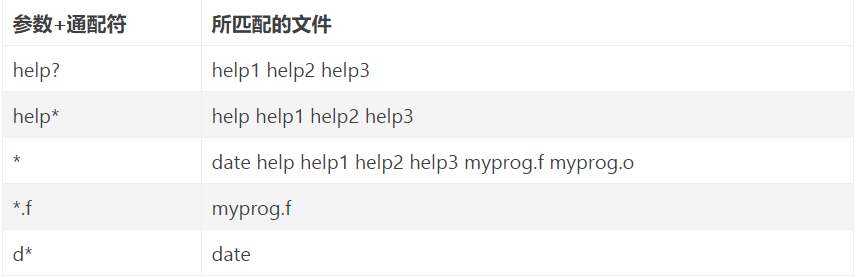
另外,通配符在 Windows 的“搜索”中也可以使用。
㈦命令输入技巧
在 DOS 操作系统中,打错命令有两种情况:
1)打错命令,若未回车可用退格键或左方向键(←)抹去错误后重打,然后回车执行。
2)打错了命令,已经回车,可用功能键修改。
常用 DOS 功能键有:
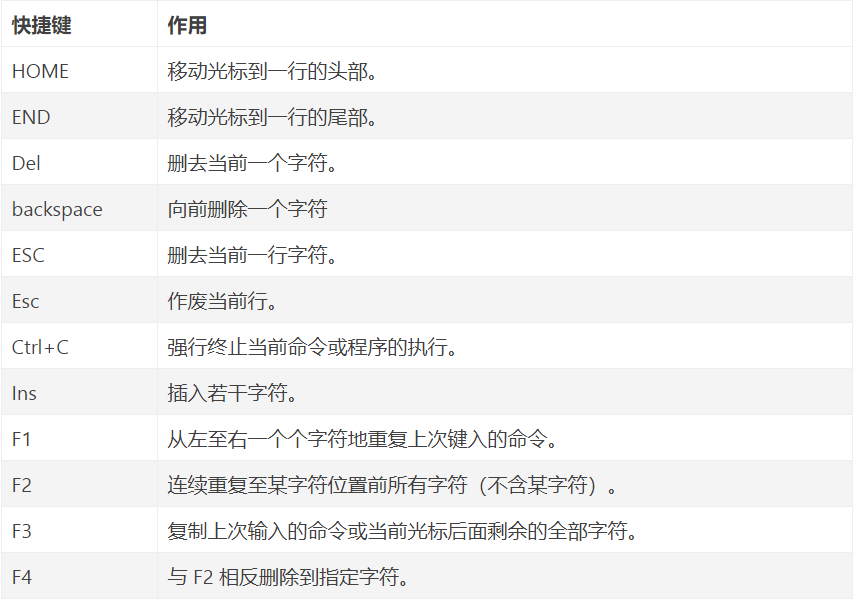
实际上,我们更多时候会在 Windows 下修改,“命令行解释器”给我们提供了更方便的修改方法。首先,在未回车时输左方向键(←)并不会像 DOS 中那样删除前一个字符,只会移动光标,故只需把光标移到有错误的地方修改即可。并且,Windows 中可使用上方向键(↑)来遍历已经输过的命令。另外,“命令行解释器”还提供了强大的复制/粘贴功能。
举例示范:
假如上一个命令是“dir transitional.txt”,现在要输入“type transitional.txt”,有两种方法:
1)先按上方向键(↑)(或键,再输入 type ,即完成命令。
2)在窗口中点右键,选择“标记”,再用鼠标拉框选中上一个命令中的“transitional.txt”,按回车,就将文本“transitional.txt”复制到了剪贴板。然后输入“type”,空格,再点右键,选择“粘贴”,即完成命令。
要提高输入效率还得靠另一个功能键:
㈧常用命令

㈨内部命令
cd [/d] [drive:][directory]
del 删除命令行上指定的文件。可以指定一个或多个文件,可以使用通配符。
如果列出了一个目录,该目录中的所有文件都会被删除,尽管该目录不会删除(要删除目录,使用rd命令)
md foldername 创建一个新目录(同 mkdir)
rd [/s] [/q] path 删除目录
rd path 删除空目录
rd /s path 删除目录
rd /s /q path 删除目录,不提示
copy mydata.dat mydata.backup 将文件移动位置,可以在不同目录
copy mydata.dat e:\files\april2002data.dat
date /t 当前日期
time /t 当前时间
type [path]filename 将指定的文件写到标准输出
ver 显示计算机的Windows版本
dir %windir% /p 分页长列表
dir /w 按行列出名称
dir /d 按列列出名称
dir /ah 列出隐藏文件
start "" "path" 启动带有空格的文件













